Журнал обозревателя:что это такое и как его удалить.

Веб-истории браузера — список веб-сайтов, которые вы посетили в последнее время. Веб-страницы, Url-адреса в истории упорядочены по дате и в большинстве современным браузерах вы можете задать количество дней, в течение которых список будет хранится.Так что если вы не можете вспомнить адрес страницы, которую вы посетили вчера, раскройте историю и найжите его быстро.
Почему веб-браузеры поддерживают список недавно посещенных веб-сайтов и какая от этого польза?
Иметь браузер сохраняющий записи о вашей деятельности в Интернете-это хорошая идея. Рассмотрим сценарий, когда вы посетили веб-страницы, но забыли записать адрес или сделать закладку.Вы можете быстро получить его из истории посещенных страниц, предполагая, что он всё ещё там. Браузеры,такие как Google Chrome предоставляют поле поиска, в котором можно ввести запрос и веб-адрес быстро будет найден.Это, как вы понимаете,большая экономия времени, поскольку вам не нужно проходить через каждую ссылку вручную.
Получить список веб-страниц в истории браузера
Вы можете быстро посмотреть список веб-адресов в истории браузера. Вот как вы делаете сделать в пяти наиболее популярных веб-браузерах:
Internet Explorer
Нажмите на кнопку » Избранное иконка «Звезда» и двигайтесь на вкладку «История«. По умолчанию веб-адреса в списке будут отсортированы по дате, но это можно изменить, выбрав соответствующий пункт из выпадающего меню. Вы также можете нажать на маленькую стрелку справа, которая открывает в веб-браузере историю в собственной панели. Функция поиска также доступна.
Firefox
Нажмите кнопку Firefox и выберите «История«, а затем «Посмотреть Всю Историю«. В всплывающем окне отображается весь список с полем поиска. [Клавиши CTRL-H чтобы получить боковую панель и клавиши CTRL-SHIFT-H чтобы открыть Библиотеку]. Чтобы отсортировать список, нажмите на кнопку «Вид» и выберите нужный вариант.
Google Chrome
Нажмите на значок «Гаечный ключ» и выберите «История» [Клавиши CTRL-H]. Список всех посещенных веб-страниц,будет отображаться в новой вкладке окна с полем поиска.
Apple Safari
Нажмите на маленький значок «шестерёнки» ,выберите «История» [Клавиши CTRL-H]. Это поможет вам просмотреть все сайты, которые вы посещали. Вы можете отсортировать их по дате (по умолчанию) или в алфавитном порядке.История также показывает,маленький эскиз, который является большим подспорьем в признании сайта в случае, если вы забыли адрес.
Опера
Чтобы вывести список, нажмите кнопку «Опера» (вверху слева) и выберите «История» [Клавиши CTRL-H чтобы открыть боковую панель и CTRL-SHIFT-H для отображения истории окне]. Вы можете осуществить поиск в этом списке или отсортировать, используя различные критерии.
История изменений настроек — укажите число дней, в течение которых вы хотите, чтобы веб-браузер поддерживал список веб-сайтов
- Internet Explorer: значок «шестерёнки»,выбрать «Internet Options«. На вкладке «Общие«,нажмите кнопку «Параметры«, расположенную в разделе » История Просмотра». Введите число дней в поле » текст». Вы можете также указать размер дискового пространства, используемого для временных файлов Интернета.
- Apple Safari: Нажмите на иконку «передача» , выберите «Предпочтения» и перейдите к вкладке «Общие«.Теперь выберите опцию «Удалять элементы истории» .
- Опера: Нажмите кнопку «Опера«->»Параметры«-> «Предпочтения«, перейдите к вкладке «Дополнительно«,а затем нажмите кнопку «История» ссылка слева. Выберите количество Интернет-адресов, которые вы хотите, чтобы браузер хранил.
Удаление истории браузера
- Internet Explorer: Откройте «Internet Options» нажав на значок «шестеренки» и перейдите на вкладку «Общие» . Нажмите кнопку «Удалить» из истории в разделе Просмотр, который отображает всплывающее окно.Выберите соответствующие элементы и избавьтесь от них.
- Firefox: Нажмите кнопку «Firefox»,выберите «История» -> «Стереть Недавнюю Историю«.
- Google Chrome: Нажмите на значок «гаечного ключа» и выберите «История» -> «Очистить Данные Просмотров«.
- Apple Safari: «Передача»->»Предпочтения«-> «Конфиденциальность«,на вкладке нажмите кнопку «Удалить все данные веб-сайта«. Вы можете также удалить отдельные веб-сайты из страницы истории (CTRL-H) — щёлкните правой кнопкой мыши и выберите соответствующий параметр.
- Опера: кнопка «Опера«->»Параметры->»Удалить Личные Данные«. Теперь нажмите на маленькую стрелку рядом с «Подробные Настройки» и убедитесь, что галочки «Очистить историю посещенных страниц» и «Clear history of file transfers» стоят перед началом,удалите журнал обозревателя.
[share-locker locker_id=»9c566d4c49dede5af» theme=»blue» message=»Если Вам понравилась эта статья,нажмите на одну из кнопок ниже.СПАСИБО!» facebook=»true» likeurl=»CURRENT» vk=»true» vkurl=»CURRENT» google=»true» googleurl=»CURRENT» tweet=»true» tweettext=»» tweeturl=»CURRENT» follow=»true» linkedin=»true» linkedinurl=»CURRENT» ][/share-locker]



 Ноябрь 19th, 2013
Ноябрь 19th, 2013  Данил
Данил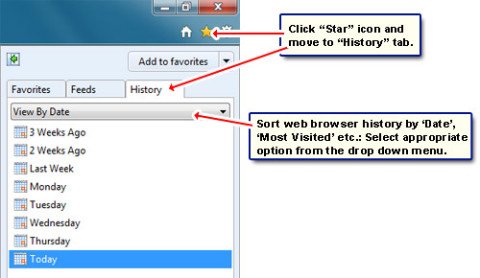
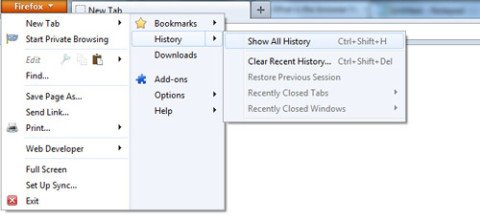
 Опубликовано в
Опубликовано в  :
: